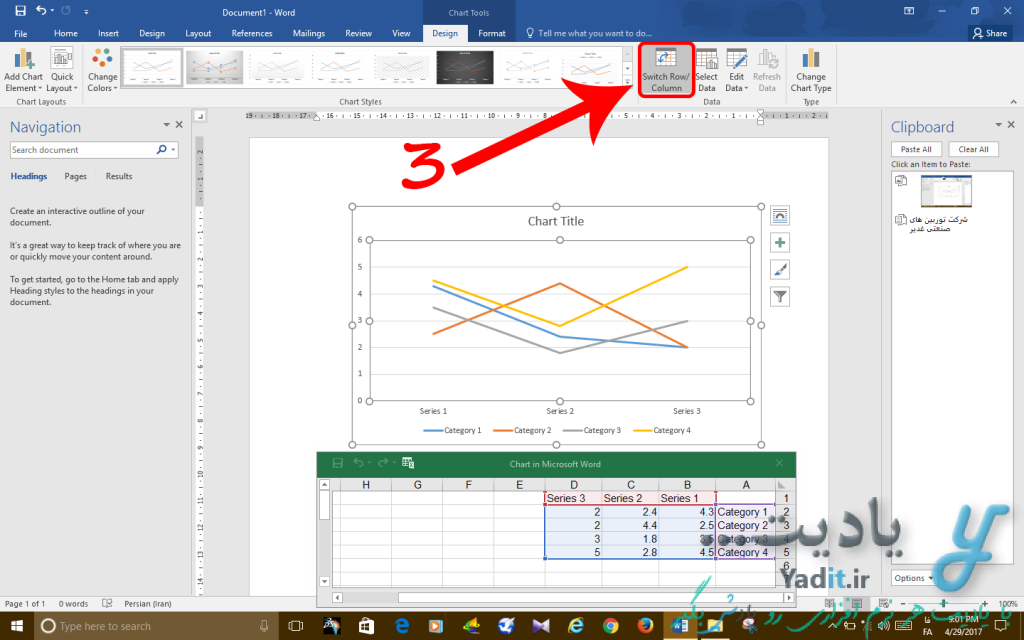در مطالب گذشته روش رسم نمودار در نرم افزارهای ورد و پاورپوینت آموزش داده شدند.
همان طور که در آن آموزش بیان شد، شما می توانید داده های مورد نظر خود را داخل جدولی مربوط به نمودار رسم شده وارد کنید.
اما گاهی اوقات پس از رسم شدن نمودار توسط ورد، متوجه می شوید که داده های خود را جا به جا وارد کرده اید! به عبارت دیگر داده های مربوط به محور افقی، روی محور عمودی هستند و داده های مربوط به محور عمودی روی محور افقی قرار دارند.
در این صورت شاید با بی حوصلگی اقدام به پاک کردن همه ی داده های جدول مربوطه و وارد کردن دوباره ی آن ها به شکل درست کنید.
اما خوشبختانه نسخه های جدید آفیس این مشکل را پیش بینی کرده و راه کاری برای آن قرار داده است.
در ادامه ی این مطلب روش جا به جا کردن ردیف ها و ستون های جدول داده ها در نمودار رسم شده تنها با چند کلیک ساده را آموزش می دهیم.
جا به جا کردن ردیف ها و ستون های جدول داده ها در نمودار رسم شده در ورد و پاورپوینت:
مسیر طی شده: your Chart >> Design >> Edit Data >> Edit Data >> Switch Row/Column
برای این کار ابتدا روی نمودار مربوطه کلیک کنید تا انتخاب شود.
سپس از تب های بالا، مانند تصویر زیر گزینه ی Design را انتخاب نمایید.
پس از آن از قسمت Data این تب، گزینه ی Edit data را زده و در لیست باز شده دوباره روی Edit Data کلیک نمایید.
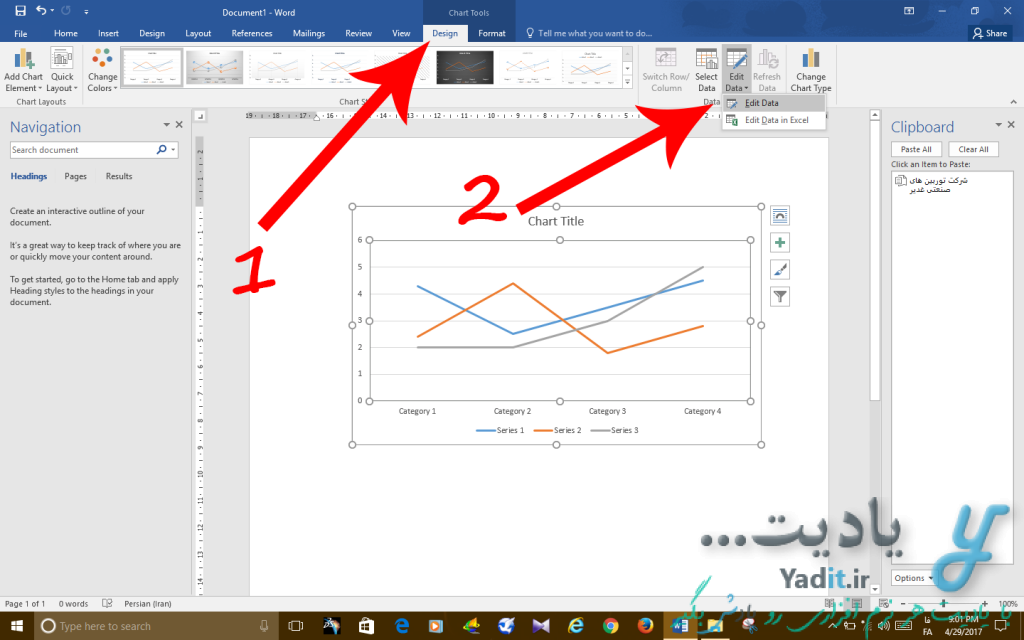
پس از آن جدول داده ها باز شده و مشاهده خواهید کرد که گزینه ی Switch Row/Column نیز فعال می شود. روی این گزینه که کلیک کنید خواهید دید که خطوط نمودار تغییر کرده و ردیف ها و ستون های جدول داده های نمودار جا به جا شده اند.